Apple 음악 애플리케이션을 정기적으로 사용하는 개인은 시간이 지남에 따라 기능이 느려지거나 간헐적으로 작동하는 문제가 발생할 수 있습니다.
Apple 음악에서 특정 트랙이 제대로 재생되지 않는 문제가 발생하는 경우 간단한 해결책이 있습니다. 모바일 장치와 컴퓨터 모두에서 Apple 음악과 관련된 캐시를 삭제하면 문제를 해결할 수 있습니다. 이제 스마트 폰과 개인용 컴퓨터의 Apple 음악 응용 프로그램 내에서 캐시를 제거하는 데 필요한 단계를 안내해 드리겠습니다.
Apple 음악 캐시란 무엇인가요?
캐시는 Apple 음악 내에서 음악 레퍼토리의 저장소 역할을 하며, 이전에 재생한 트랙 및 앨범에 액세스할 때 버퍼링 시간을 줄여 청취 경험을 향상시키기 위해 장치에 오디오 파일을 임시로 저장하는 역할을 합니다.
스트리밍 음악은 특히 고음질 오디오 또는 여러 트랙을 동시에 들을 때 인터넷 연결에 상당한 부하를 줄 수 있습니다. 이러한 요구 사항을 완화하는 한 가지 방법은 사용자 장치에 임시로 저장된 파일을 저장하는 캐싱 메커니즘을 활용하는 것입니다. 자주 액세스하는 콘텐츠를 로컬에 저장하면 서버와의 지속적인 통신 필요성이 줄어들어 재생 속도가 빨라지고 데이터 소비가 감소할 수 있습니다. 그러나 특정 상황에서는 대용량 캐시를 유지하면 Apple 음악이 제대로 작동하지 않는 등 다른 응용 프로그램이나 장치의 성능에 부정적인 영향을 미칠 수 있습니다. 따라서 개인의 필요와 선호도에 따라 캐싱 크기와 시스템 리소스 간의 균형을 맞추는 것을 고려해야 합니다.
Apple 음악에서 캐시를 지우는 방법
Apple 음악의 캐싱 메커니즘은 사용자의 오디오 감상을 향상시키기 위해 설계되었습니다. 캐시 구성을 변경해야 할 가능성은 거의 없지만 손상된 파일이나 불완전한 다운로드가 발생하면 청각적 즐거움을 손상시킬 수 있습니다.
다양한 운영 체제에서 Apple 음악과 관련된 캐시를 제거하는 방법을 검토할 수 있도록 허용해 주세요.
Apple 음악에서 캐시를 지우는 방법(Android)
Apple 음악 사용과 관련된 일반적인 문제 중 하나를 해결하면 일부 Android 기기 소유자는 플랫폼에서 콘텐츠를 원활하게 스트리밍하는 데 어려움을 경험할 수 있습니다. 다행히도 이 문제를 해결할 수 있는 초보적인 해결책이 있습니다. 이 문제를 해결하려면 Android 기기에서 캐시를 삭제하는 것만으로도 충분합니다.Android 스마트폰에서 캐시를 지우는 과정은 매우 복잡하지 않으며, 아래 설명된 지침을 준수하여 실행할 수 있습니다:
모바일 디바이스의 설정 메뉴에 액세스한 다음 ‘앱’ 섹션으로 이동하세요.
제공된 옵션에서 Apple 음악을 찾아 선택합니다.
“저장소 및 캐시” 옵션을 선택하세요
⭐ 캐시 지우기 버튼을 탭하세요. 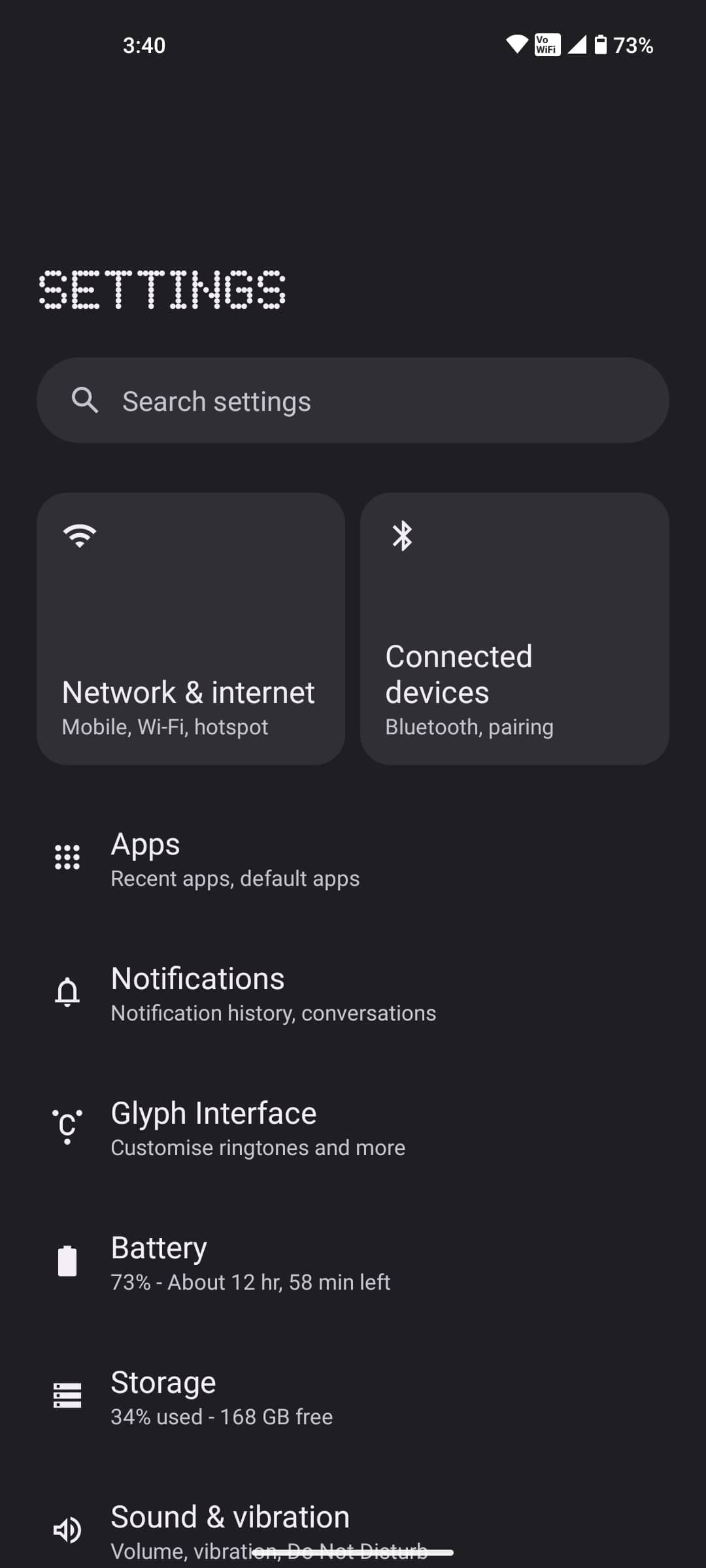
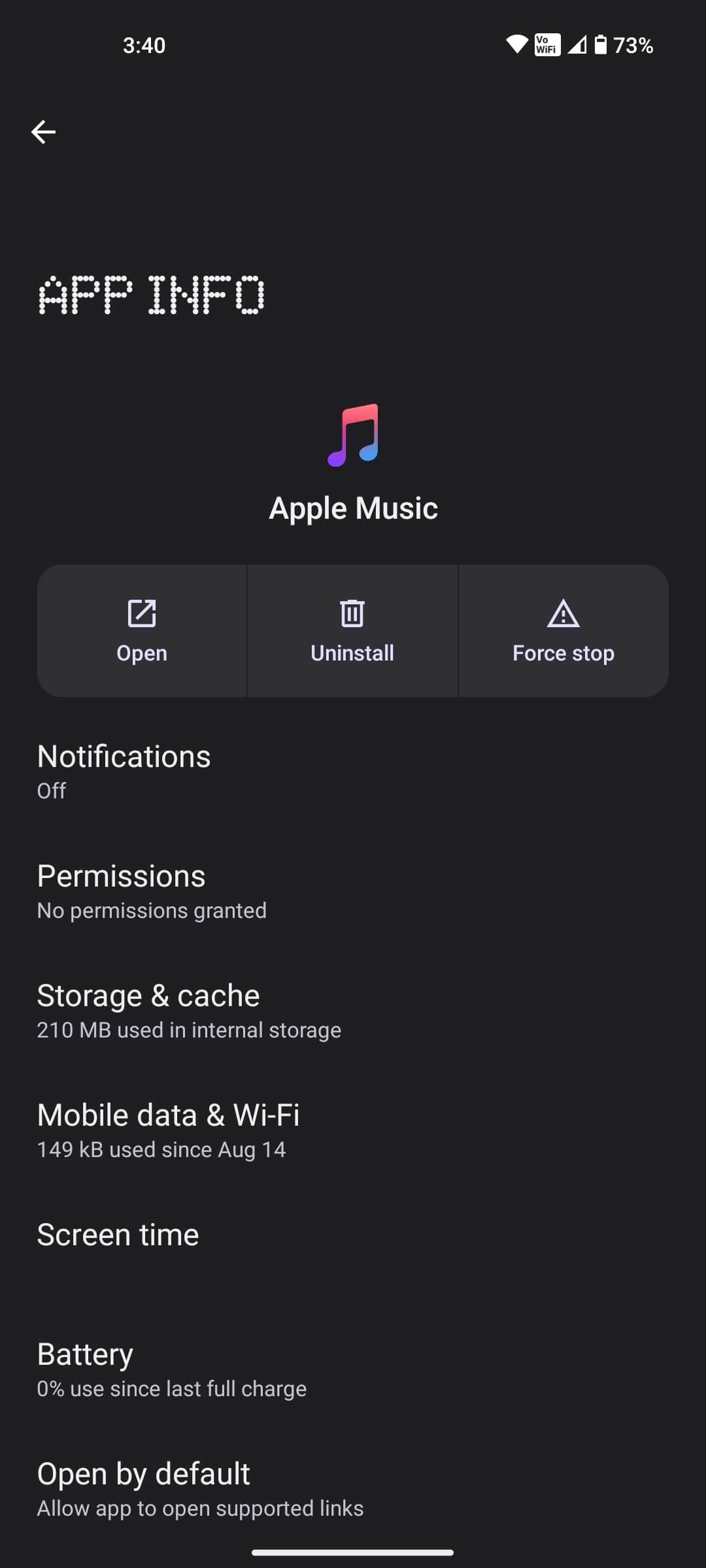
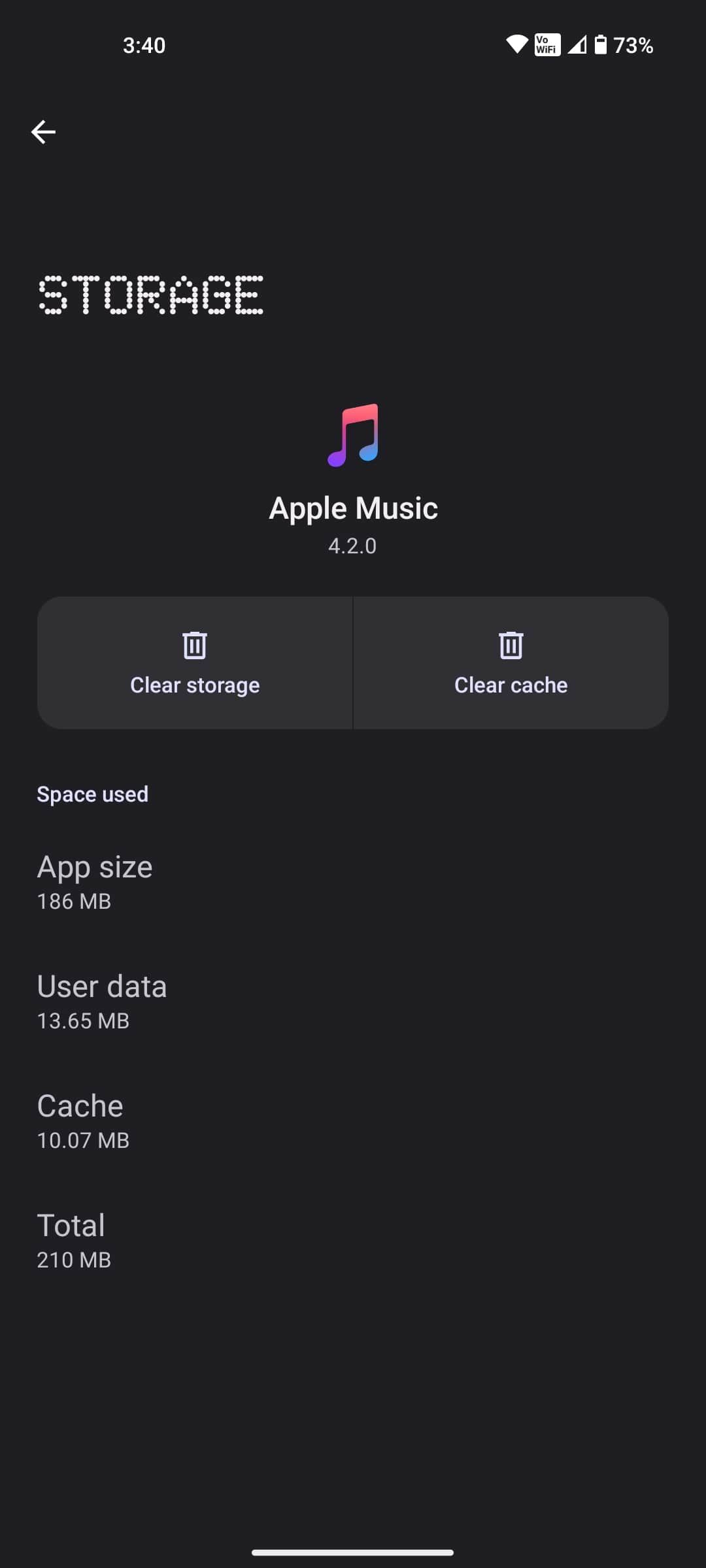 닫기
닫기
또한 설정 메뉴를 통해 Apple 음악에서 사용하는 데이터의 양을 조절할 수 있습니다. 이러한 옵션에 액세스하려면 앱의 메인 화면으로 이동하여 오른쪽 상단에 있는 점 세 개를 찾으면 됩니다. 여기에서 “설정” 탭으로 이동한 다음 “재생 캐시”를 클릭합니다. 마지막으로 원하는 캐시 크기를 적절히 조정합니다.
Apple 음악에서 캐시를 지우는 방법 (Windows)
Windows 컴퓨터에서 Apple 음악과 관련된 캐시를 삭제하는 데는 특정 문제가 발생할 수 있지만 프로세스가 극복 할 수없는 것은 아닙니다. 실행 명령을 사용하여 AppData 폴더에 액세스하고 특정 파일을 제거하면 이 작업을 수행하는 데 필요한 단계를 완료할 수 있습니다. 처음에는 절차가 다소 복잡해 보일 수 있지만 경험이 쌓이면 쉽게 탐색할 수 있습니다.
이 작업을 수행하는 한 가지 가능한 방법은 다음과 같습니다:
“Windows” 키와 “R” 키로 구성된 키보드 조합을 동시에 누르면 “명령줄 인수”라고 하는 특정 텍스트 문자열을 입력하여 명령을 입력하거나 다양한 시스템 설정 또는 응용 프로그램에 액세스할 수 있는 사용자 인터페이스 요소인 Windows 실행 대화 상자가 실행됩니다.
⭐ Enter: C:\사용자\(사용자 이름)\AppData\로컬\애플 컴퓨터\iTunes\ 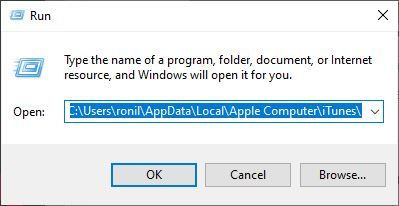
“Enter” 키를 누른 후 웹 브라우저 또는 명령 프롬프트의 주소 표시줄에 입력하여 iTunes 디렉토리로 이동합니다.
“구독재생 캐시”를 마우스 오른쪽 버튼으로 클릭하세요.
⭐ 메뉴에서 삭제 옵션을 클릭합니다. 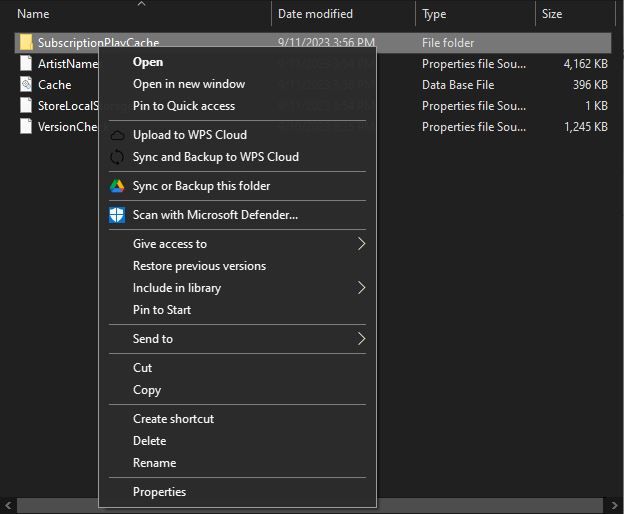
Apple 음악 캐시 지우기 프로세스가 시작되었으며, 완료되면 컴퓨터 장치에서 캐시가 삭제됩니다.
Apple 음악에서 캐시를 지우는 방법(Mac)
Mac 장치에서 캐시를 수정하는 것은 Windows 컴퓨터의 해당 프로세스와 유사점을 공유하는 비교적 간단한 프로세스를 수반합니다. 아래에 설명된 순차적 단계를 부지런히 준수하면 큰 장애물 없이 이 절차를 효율적으로 진행할 수 있습니다.
Mac 컴퓨터에서 Finder 애플리케이션을 연 다음 ‘이동’ 아이콘이 있는 도구 모음으로 이동하세요.
⭐ 폴더로 이동을 클릭합니다. 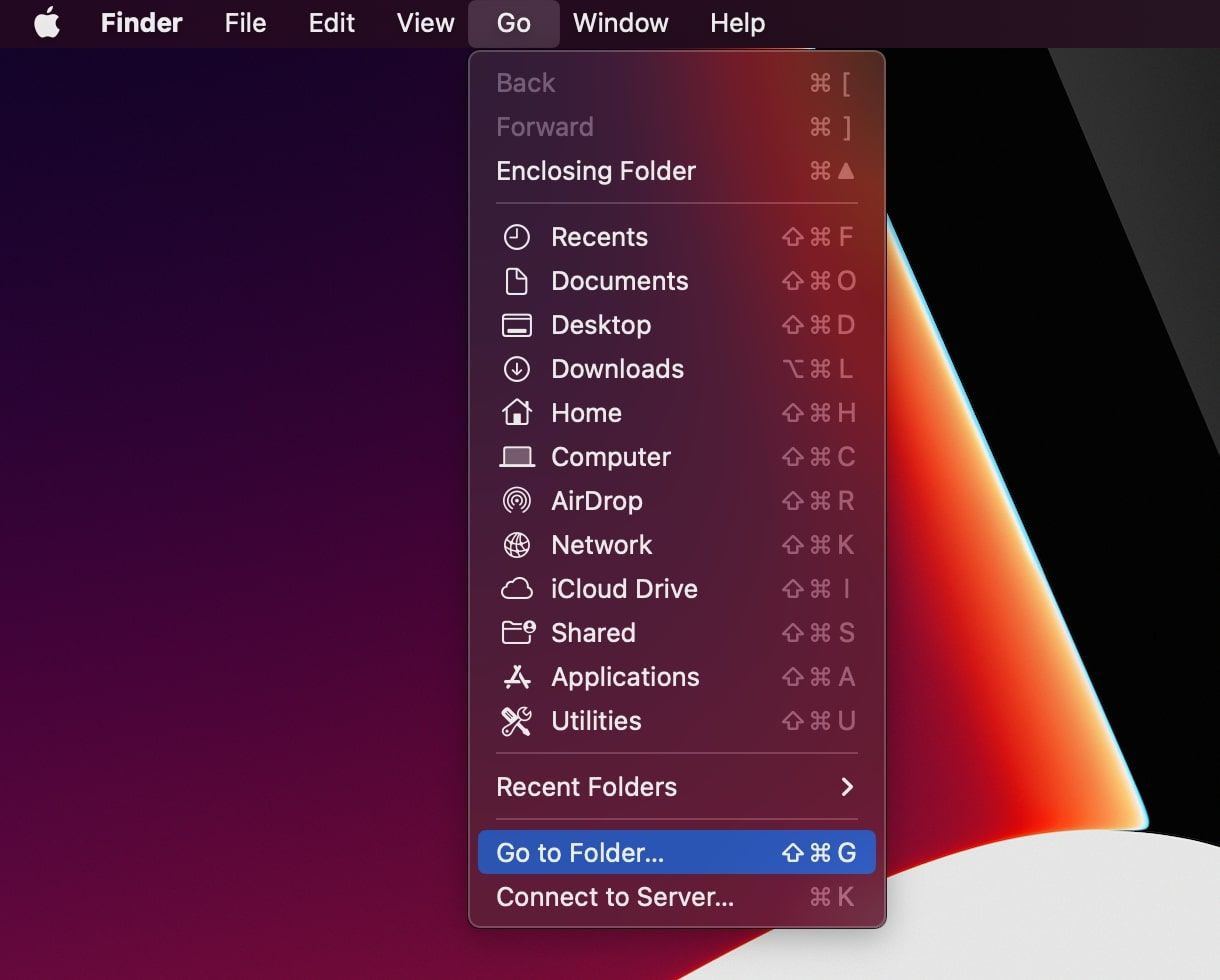
⭐ 입력합니다: 사용자 > (사용자 이름) > 라이브러리 > 캐시 > com.apple.iTunes/ 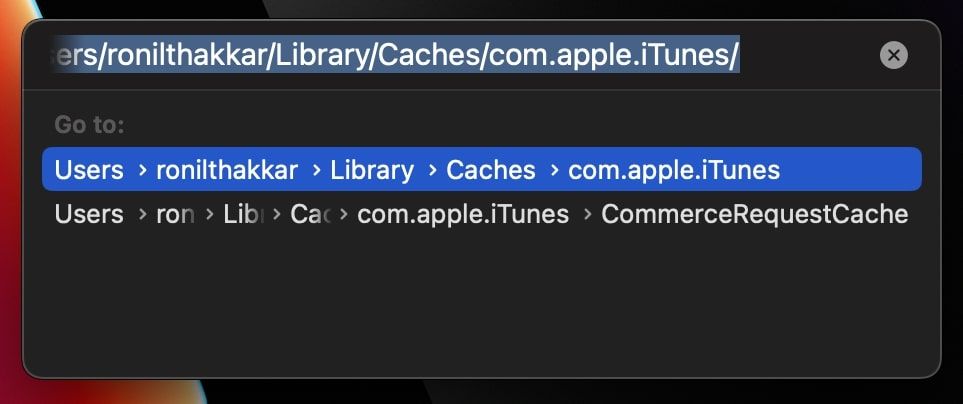
⭐ com.apple.iTunes 폴더를 클릭하고 CommerceRequestCache 폴더를 엽니다. 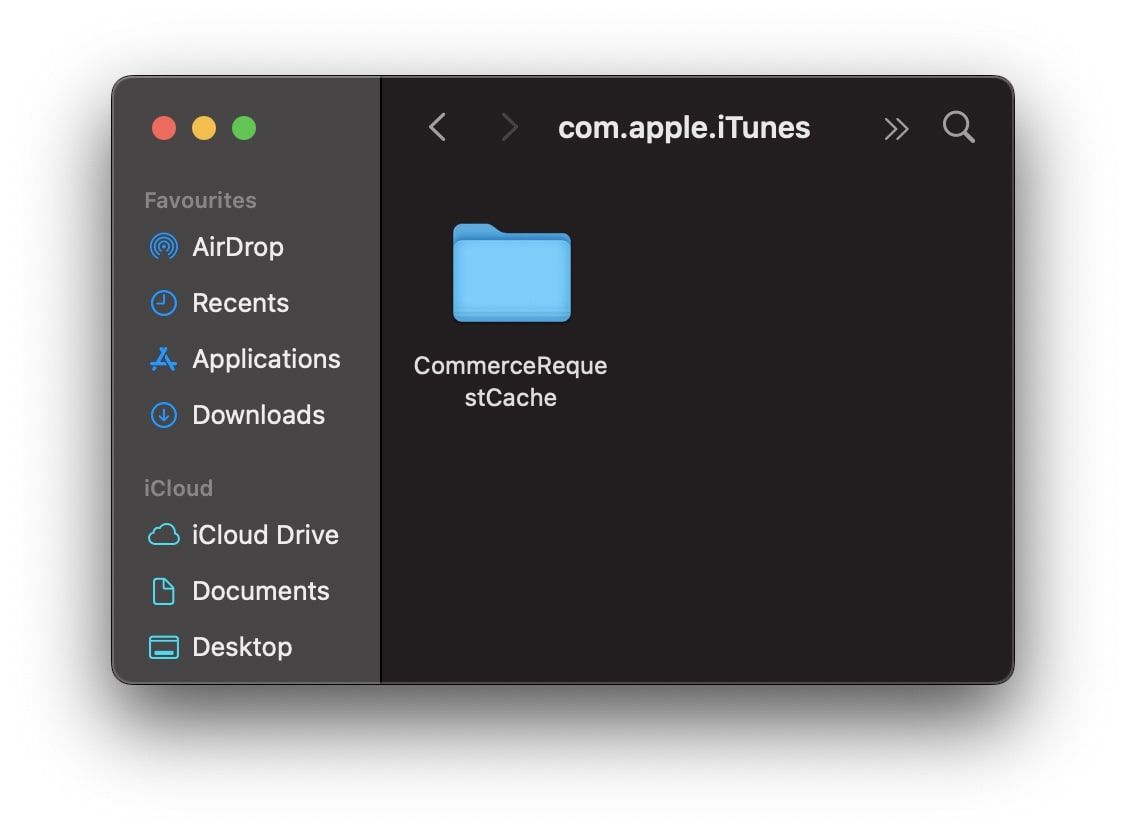
⭐ 모든 파일을 선택하고 Control-클릭한 다음 휴지통으로 이동을 선택합니다. 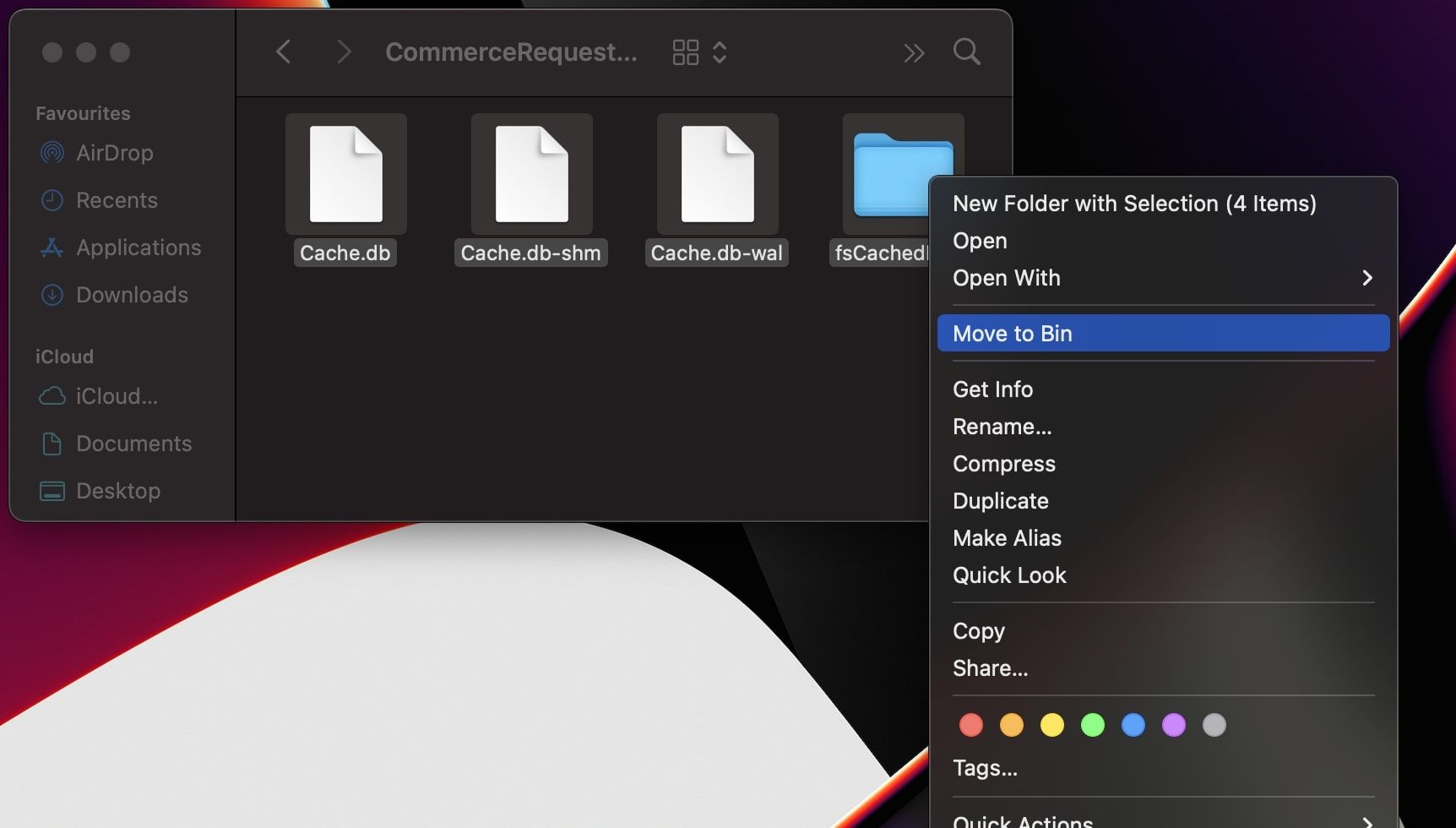
기기에서 Apple 음악 캐시를 제거한 후에는 해당 캐시와 관련하여 더 이상 문제가 발생할 가능성이 거의 없습니다. 캐시를 지운 후에도 Apple 음악 재생에 계속 문제가 발생하는 경우, Mac 장치에 특정한 문제 해결 방법을 통해 재생 문제를 해결하는 종합 가이드를 참조하는 것이 좋습니다.
Apple 음악에서 캐시를 지우는 방법(iPhone)
유감스럽게도 iPhone의 Apple 음악에 저장된 캐시를 삭제하는 것은 Apple에서 금지하고 있으므로 불가능합니다. 하지만 한 가지 대안은 애플리케이션을 제거한 후 다시 설치하는 것입니다.
iPhone에서 Apple 음악 애플리케이션을 누른 상태에서 상황에 맞는 메뉴가 나타날 때까지 계속 누르면 앱과 관련된 원하는 작업이나 기능을 성공적으로 시작했음을 의미합니다.
메뉴에서 애플리케이션 제거를 선택하여 장치에서 애플리케이션을 제거합니다.
⭐ 메시지가 표시되면 앱 삭제 버튼을 누릅니다. 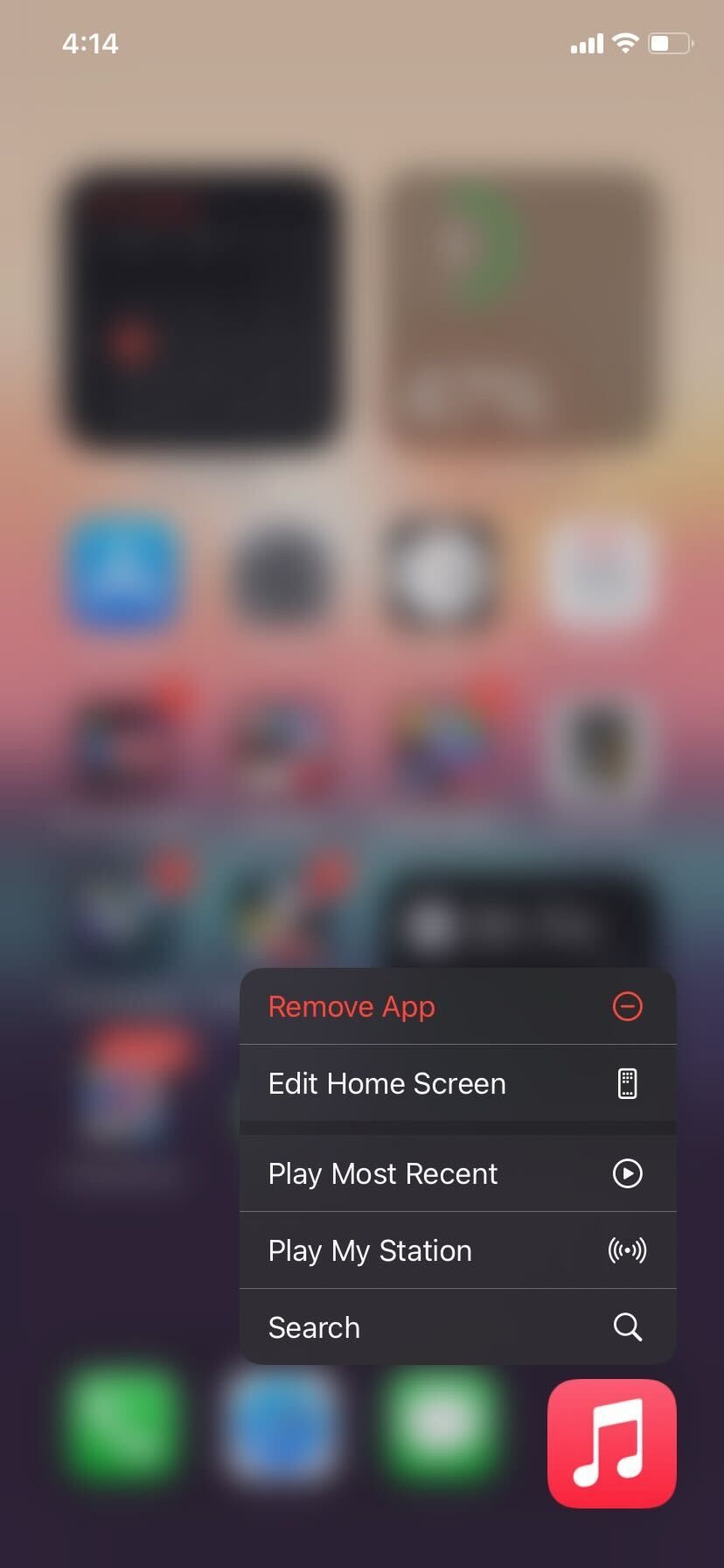
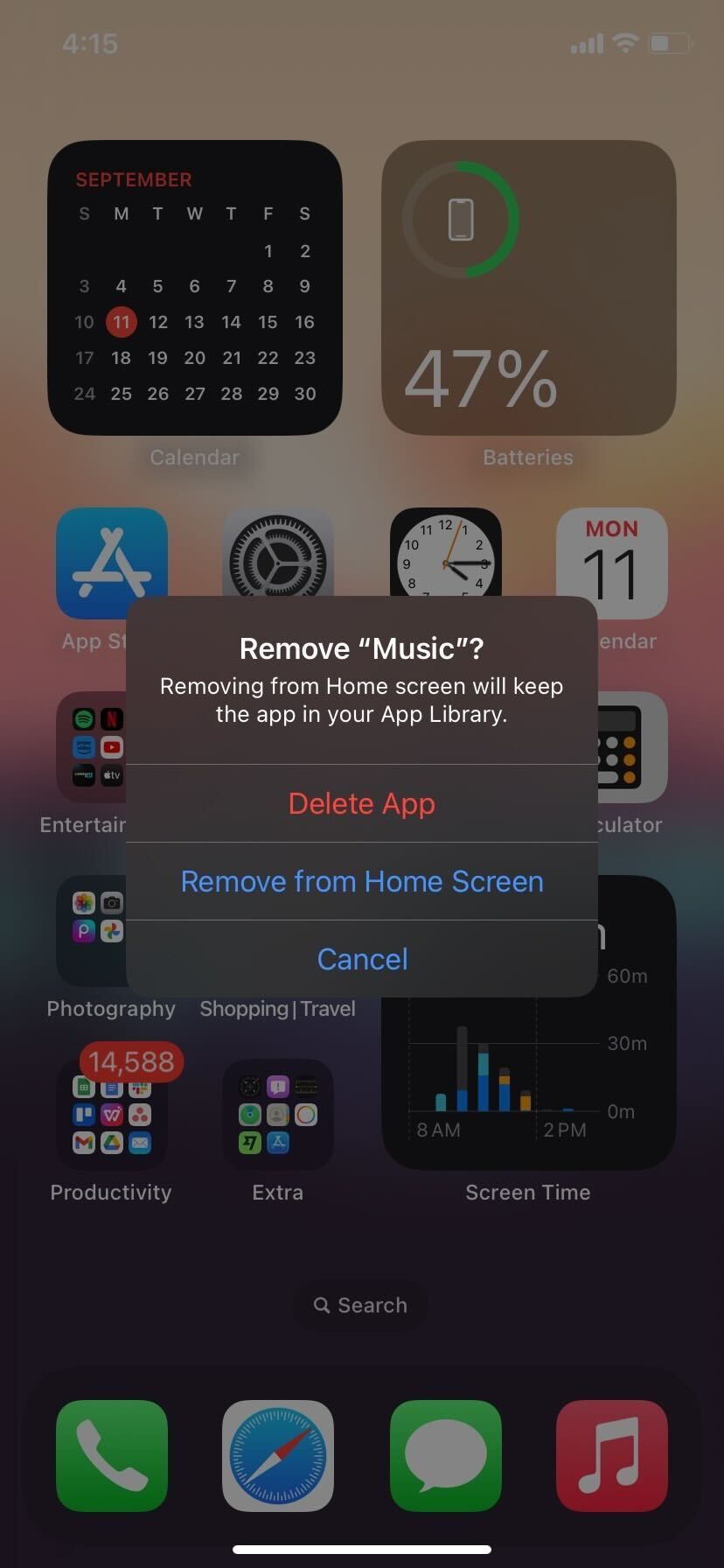 닫기
닫기
iPhone의 App Store에서 Apple 음악 애플리케이션을 다시 설치하면 캐시 관련 문제가 해결됩니다.
모든 장치에서 Apple 음악의 캐시 제거
장치에서 트랙 재생을 방해하는 Apple 음악의 성능 문제를 해결하는 가장 신중한 단계는 애플리케이션과 관련된 캐시된 데이터를 삭제하는 것입니다.
Apple 음악 캐시를 삭제하면 서비스가 서버에서 새로운 콘텐츠를 가져와야 하므로 데이터 전송 요구 사항이 증가하여 음악에 액세스할 때 일시적으로 지연이 발생할 수 있습니다. Apple 음악 캐시를 삭제하면 일시적으로 대역폭 소비가 증가할 수 있다는 점에 유의하시기 바랍니다.